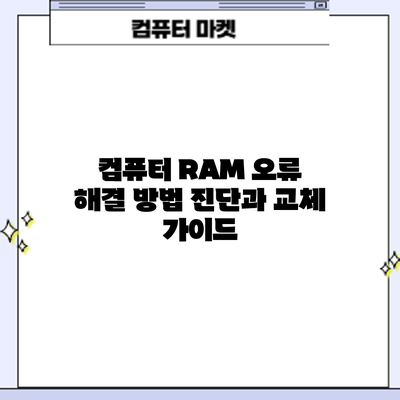컴퓨터를 사용하는 동안 잦은 오류가 발생하면 스트레스가 쌓일 수 있어요. 그 중에서도 RAM 오류는 특히 성능에 큰 영향을 미치고, 제대로 해결하지 않으면 데이터 손실을 초래하기도 해요. 이번 포스팅에서는 RAM 오류의 원인부터 진단, 교체 방법까지 단계적으로 알아보도록 할게요.
✅ 그래픽카드 발열 문제, 해결 방법을 지금 바로 알아보세요!
RAM 오류의 이해
RAM이란 무엇인가요?
RAM(임의 접근 메모리)은 컴퓨터의 임시 저장소로, 프로그램의 실행 및 데이터 처리를 빠르게 수행하도록 돕는 역할을 합니다. 컴퓨터가 켜져 있는 동안만 데이터를 저장하고, 전원이 꺼지면 이 데이터는 모두 사라지죠.
RAM 오류가 발생하는 이유
RAM 오류는 다양한 원인으로 발생할 수 있어요. 대표적인 원인을 살펴보면 다음과 같아요:
- 과열: 컴퓨터 내부의 온도가 너무 높아지면 RAM이 손상될 수 있어요.
- 전압 문제: 불안정한 전원 공급은 RAM에 악영향을 미칠 수 있어요.
- 수명: RAM의 사용 기간이 길어질수록 불량률도 높아져요.
- 호환성 문제: 특정 메인보드와 RAM의 호환성이 맞지 않는 경우 오류가 발생할 수 있어요.
✅ 2023년 최고의 게임 성능을 확인해보세요!
RAM 오류 진단 방법
오류 증상
RAM 오류는 여러 가지 증상으로 나타날 수 있어요. 주의 깊게 살펴보시면 아래와 같은 이상 징후를 발견할 수 있을 거예요:
- 컴퓨터 부팅 시 블루 스크린 발생
- 소프트웨어 오류 및 랜덤 크래시
- 파일 손상 및 데이터 유실
진단 도구 사용
RAM의 문제가 의심될 경우, 진단 도구를 활용해보세요. 여러 무료 프로그램이 있으며, 그 중에서 가장 많이 사용되는 두 가지를 소개합니다.
MemTest86
- 사용 방법: USB를 통해 부팅하고, 메모리 검사를 시작합니다.
- 특징: 다양한 테스트를 통해 오류를 정확히 찾아낼 수 있어요.
Windows Memory Diagnostic
- 사용 방법: Windows 키 + R을 눌러 ‘mdsched.exe’ 입력 후 재부팅합니다.
- 특징: Windows 운영체제 내장 도구로 사용이 간편합니다.
✅ 인텔 제온 E2288G의 성능과 특징을 자세히 알아보세요.
RAM 교체 방법
준비물
RAM을 교체하기 위해 필요한 준비물은 다음과 같아요:
- 새로운 RAM 모듈
- 드라이버 세트
- 정전기 방지 손목 밴드(선택사항)
RAM 교체 단계
-
컴퓨터 끄기: 모든 전원을 끄고, 플러그를 뽑아 주세요.
-
케이스 열기: 드라이버를 이용해 컴퓨터 케이스를 여세요.
-
기존 RAM 제거: 스프링 클립을 눌러 기존 RAM을 조심스럽게 제거합니다.
-
새로운 RAM 장착: 새로운 RAM을 슬롯에 맞춰 끼운 뒤, 양쪽의 클립이 소리가 날 때까지 눌러줍니다.
-
케이스 닫기: 컴퓨터 케이스를 다시 닫고, 모든 연결을 확인한 후 전원을 켭니다.
✅ CPU 업그레이드가 어떻게 성능을 변화시키는지 알아보세요!
RAM 교체 후 점검
새로운 RAM을 장착한 후에는 다시 한번 시스템 오류가 발생하지 않는지 확인해야 해요. 시스템 성능을 점검하면서 문제가 해결됐는지 살펴보면 좋습니다.
결론
RAM 오류는 컴퓨터 성능에 큰 영향을 미치며, 조기에 진단하고 적절한 조치를 취하는 것이 중요해요. 꽤 많은 사용자들이 이 문제를 간과하는 경향이 있지만, RAM의 상태를 주기적으로 점검하고 필요 시 교체하는 것은 최적의 시스템 운영을 위한 필수 요소입니다. 이를 통해 더 나은 컴퓨터 사용 경험을 할 수 있겠죠?
이 포스트를 통해 RAM 오류로 인해 고민하고 있던 분들에게 도움이 되었으면 좋겠어요. 지식과 함께 실천하는 것이 가장 중요하니, 오늘 바로 본인의 컴퓨터 상태를 점검해 보세요!
자주 묻는 질문 Q&A
Q1: RAM 오류의 주요 원인은 무엇인가요?
A1: RAM 오류는 과열, 전압 문제, 수명, 호환성 문제 등 다양한 원인으로 발생할 수 있습니다.
Q2: RAM의 오류 증상은 어떤 것이 있나요?
A2: RAM 오류는 블루 스크린 발생, 소프트웨어 오류 및 랜덤 크래시, 파일 손상 및 데이터 유실 등의 증상으로 나타납니다.
Q3: RAM을 교체하기 위해 필요한 준비물은 무엇인가요?
A3: RAM 교체를 위해서는 새로운 RAM 모듈, 드라이버 세트, 필요시 정전기 방지 손목 밴드를 준비해야 합니다.